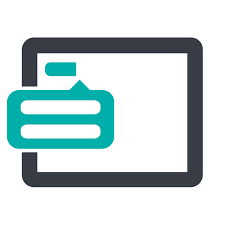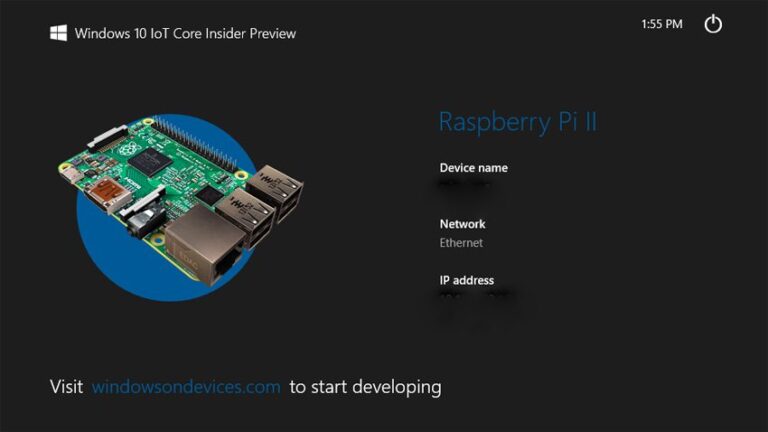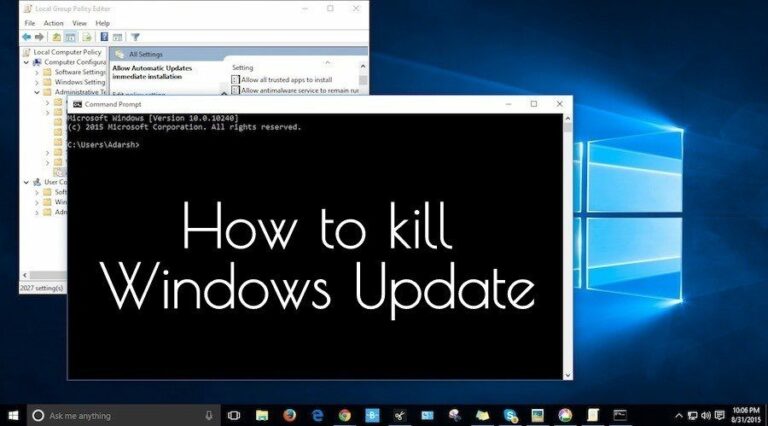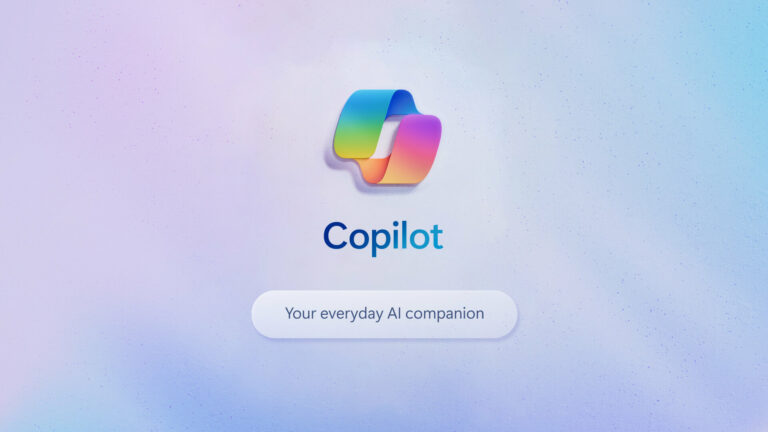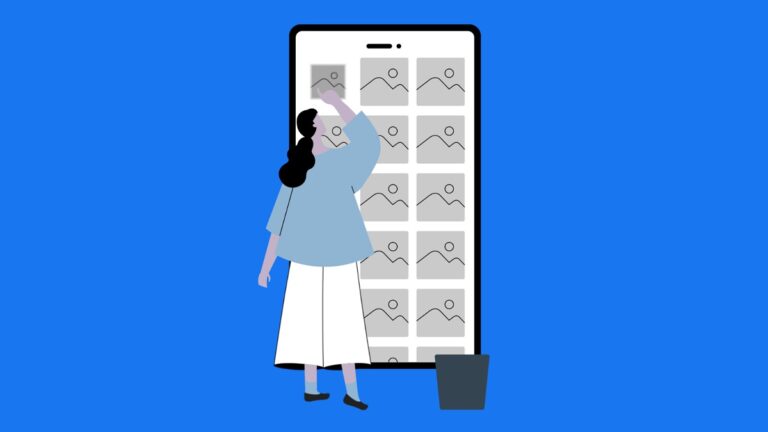Как перенести контакты с Android на iPhone в режиме реального времени?
Если вам нужно было перенести контакты с Android на iPhone, несколько лет назад это было непростой задачей. Но сейчас мы живем в 2020 году, и и Apple, и Google приложили усилия для улучшения кроссплатформенной совместимости своих операционных систем.
Кстати говоря, вы можете легко синхронизировать контакты при переходе на новый iPhone, причем в режиме реального времени. Само собой разумеется, что эти методы будут работать и для iPad, хотя теперь он работает под управлением iPadOS.
Читайте также: Как включить уведомление о прохождении воды на iOS 14?
Как перенести контакты с Android на iPhone в режиме реального времени?
Этот метод синхронизации контактов довольно популярен и может быть полезен для новых пользователей iOS, которые не хотят особых хлопот. Вам не нужно мучиться с загрузкой какого-либо файла и загрузкой его в свою учетную запись iCloud; все происходит в мгновение ока.
Вы можете выполнить шаги, указанные ниже, чтобы автоматически импортировать контакты на iPhone:
- На вашем iPhone откройте Настройки приложение.
- Прокрутите вниз и перейдите к Пароли и учетные записи.
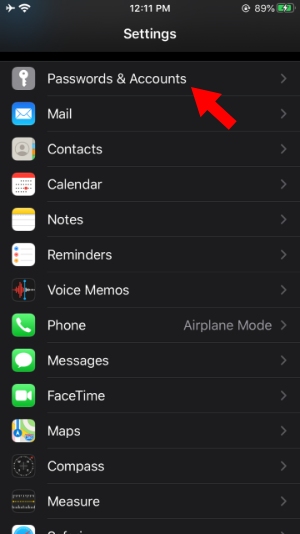
- Далее нажмите Добавить аккаунт и выбери Google на следующем экране.
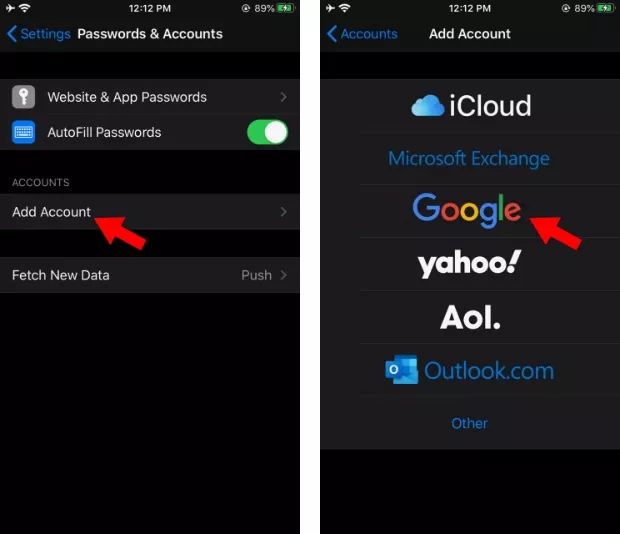
- Нажмите на Продолжать когда появится подсказка.

- После этого введите данные своей учетной записи Gmail во всплывающем окне браузера.
- Затем выберите данные, которые вы хотите синхронизировать из своей учетной записи Gmail.
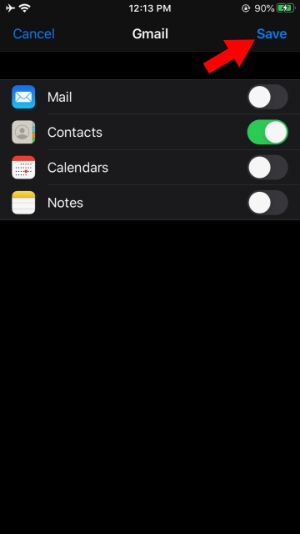
- Нажать на Сохранять вариант в правом верхнем углу.
Как только вы завершите настройку, контакты из вашей учетной записи Gmail начнут отображаться в списке контактов вашего iPhone. Кроме того, есть и другие данные, такие как заметки и календари, которые вы можете перенести с Android на iPhone.
Тестирование синхронизации Android с iPhone в режиме реального времени Google
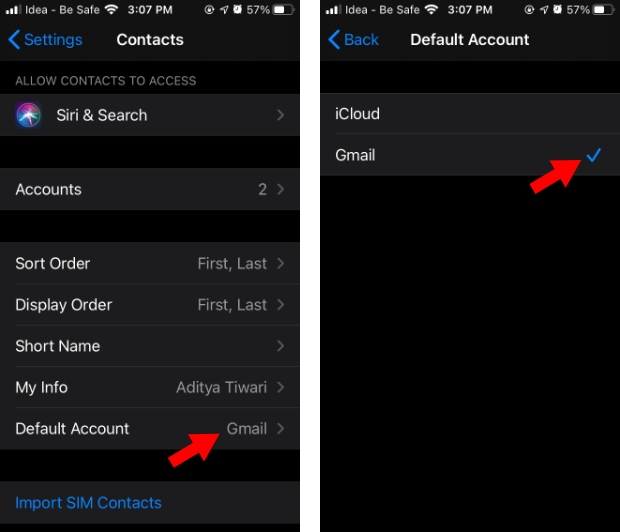
Важно отметить, что эти контакты все еще находятся в вашей учетной записи Google. Здесь вы можете перейти в «Настройки» > «Контакты» > «Учетная запись по умолчанию» > «Выбрать Gmail по умолчанию». Теперь все новые контакты, сохраненные на устройстве, будут добавлены в вашу учетную запись Google.
Если iCloud является опцией по умолчанию, вы в конечном итоге создадите беспорядок, поэтому лучше хранить все контакты в одном месте.
А теперь самое интересное. Отныне вам не нужно прилагать усилия для синхронизации контактов Android с iPhone в будущем.
Чтобы проверить, работает ли синхронизация в реальном времени без проблем или нет, когда я создаю новый контакт на своем устройстве Android (Контакты Google), он мгновенно появляется на моем iPhone.
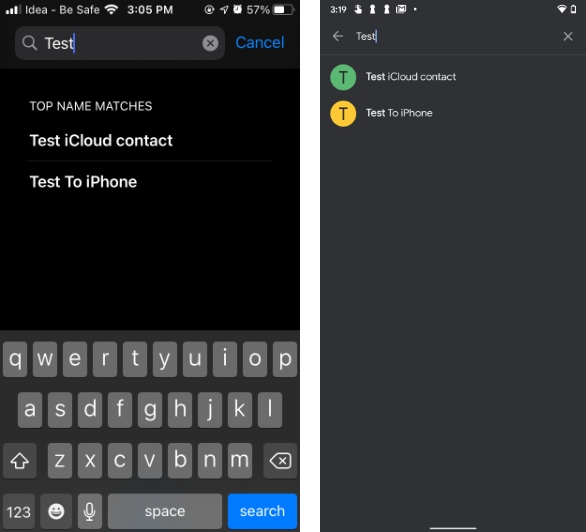
Точно так же, когда я создаю новый контакт на своем iPhone, он автоматически отображается в моих контактах Google и, в конечном итоге, на других устройствах Android, связанных с ним. Я не думаю, что синхронизация контактов Android с iPhone будет более простой, чем эта.
Однако эти контакты не будут отображаться на других ваших устройствах iOS, поскольку контакты не синхронизированы с вашей учетной записью iCloud. Для этого вы можете прочитать методы, упомянутые ниже.
Как скопировать контакты на iPhone с помощью VCF (vCard)?
Теперь, если вы планируете навсегда перейти на iPhone, вам потребуется синхронизировать контакты с учетной записью iCloud. Итак, вот старый добрый метод использования файла VCF для отправки контактов Android на iPhone. Вы можете выполнить шаги, указанные ниже:
- На стандартном телефоне Android откройте Контакты приложение.
- Нажмите кнопку меню гамбургера в верхнем левом углу> нажмите Настройки.
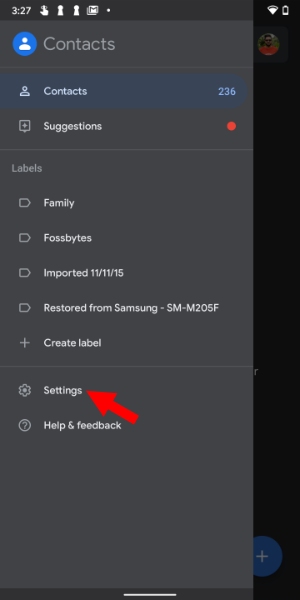
- Теперь прокрутите вниз и нажмите на значок Экспорт кнопка.
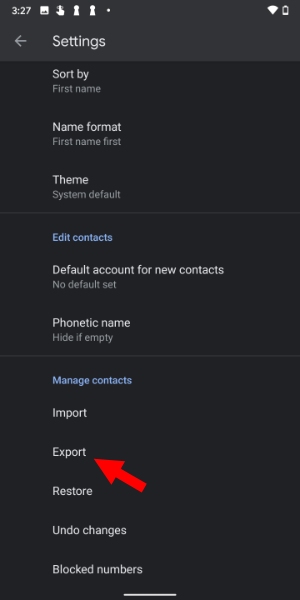
- Затем введите имя файла VCF, который будет сохранен в папке «Загрузки».
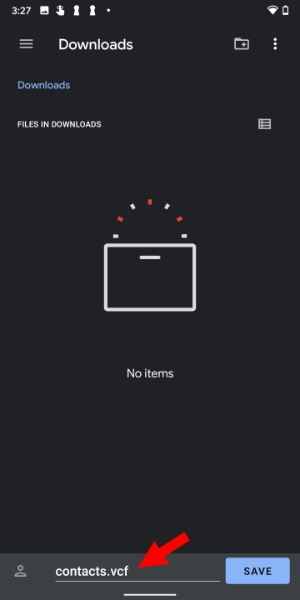
Теперь вы можете отправить этот файл VCF по почте на свой iPhone. Чтобы добавить контакты, просто откройте файл, и ваш iPhone автоматически скопирует все контакты.
Здесь мы подробно описали метод с использованием приложения «Контакты» на стандартном Android. Но если вы используете приложение контактов от производителя вашего устройства, такого как Samsung, Xiaomi и т. д., вы можете создать файл VCF из соответствующего приложения для переноса контактов на новый iPhone.
Как перенести данные с Android на iPhone через приложение Move to iOS?
Если синхронизация данных через облако вас не интересует, есть другой способ переноса контактов с Android на iPhone. Из трех приложений, созданных Apple для устройств Android, одно называется Move to iOS и делает именно то, что говорит его название.
Приложение «Переход на iOS» выполняет резервное копирование контактов, сообщений, закладок, календарей, фотографий и видео с камеры, почтовых учетных записей с вашего устройства Android на iPhone или iPad локально через Wi-Fi.
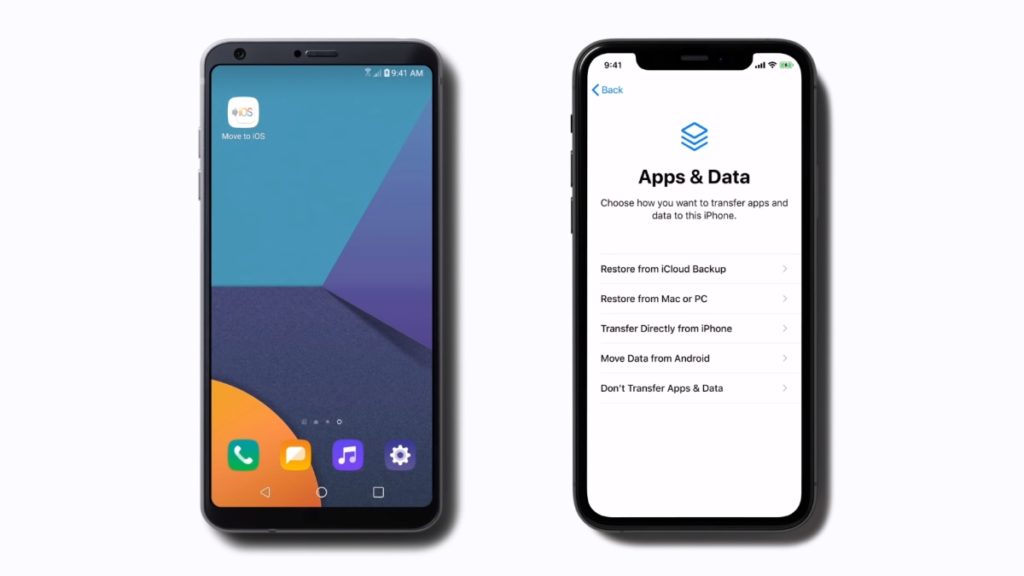
Для начала вы можете скачать приложение из Google Play. Затем процесс резервного копирования необходимо выполнить во время настройки iPhone. Когда ты на Приложения и данные экран, нажмите на Переместить данные с Android вариант и следуйте инструкциям.
Однако это также и недостаток приложения. Если ваш iPhone уже настроен, вам придется стереть данные с устройства, чтобы скопировать данные с Android. В зависимости от объема данных процесс передачи с Android на iPhone может занять больше или меньше времени для разных пользователей.
Здесь, если приложение «Переместить на iOS» не работает, вам необходимо убедиться, что оба устройства заряжаются, чтобы приложение «Переместить на iOS» работало без сбоев. В процессе переноса вы вручную выбираете/отменяете выбор данных, которые необходимо переместить. Например, вы можете сменить контакты в одиночку.
Итак, это были способы, с помощью которых вы можете импортировать контакты на iPhone с вашего устройства Android или учетной записи Google. Здесь я снова предлагаю самый простой и эффективный способ — синхронизировать Gmail. Таким образом, вы можете синхронизировать все свои контакты на устройствах Android и iOS, при этом платформа не станет препятствием.
Что вы думаете о усилиях Apple по обеспечению кроссплатформенной совместимости? Если вам есть что еще добавить, не стесняйтесь опустить свою мысль?